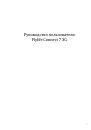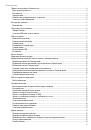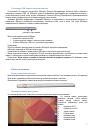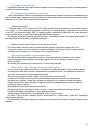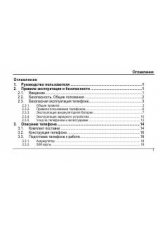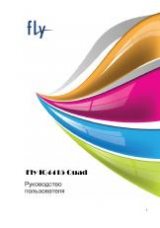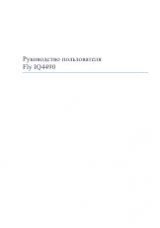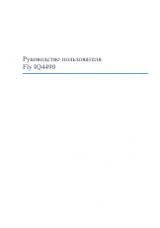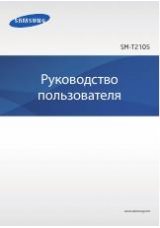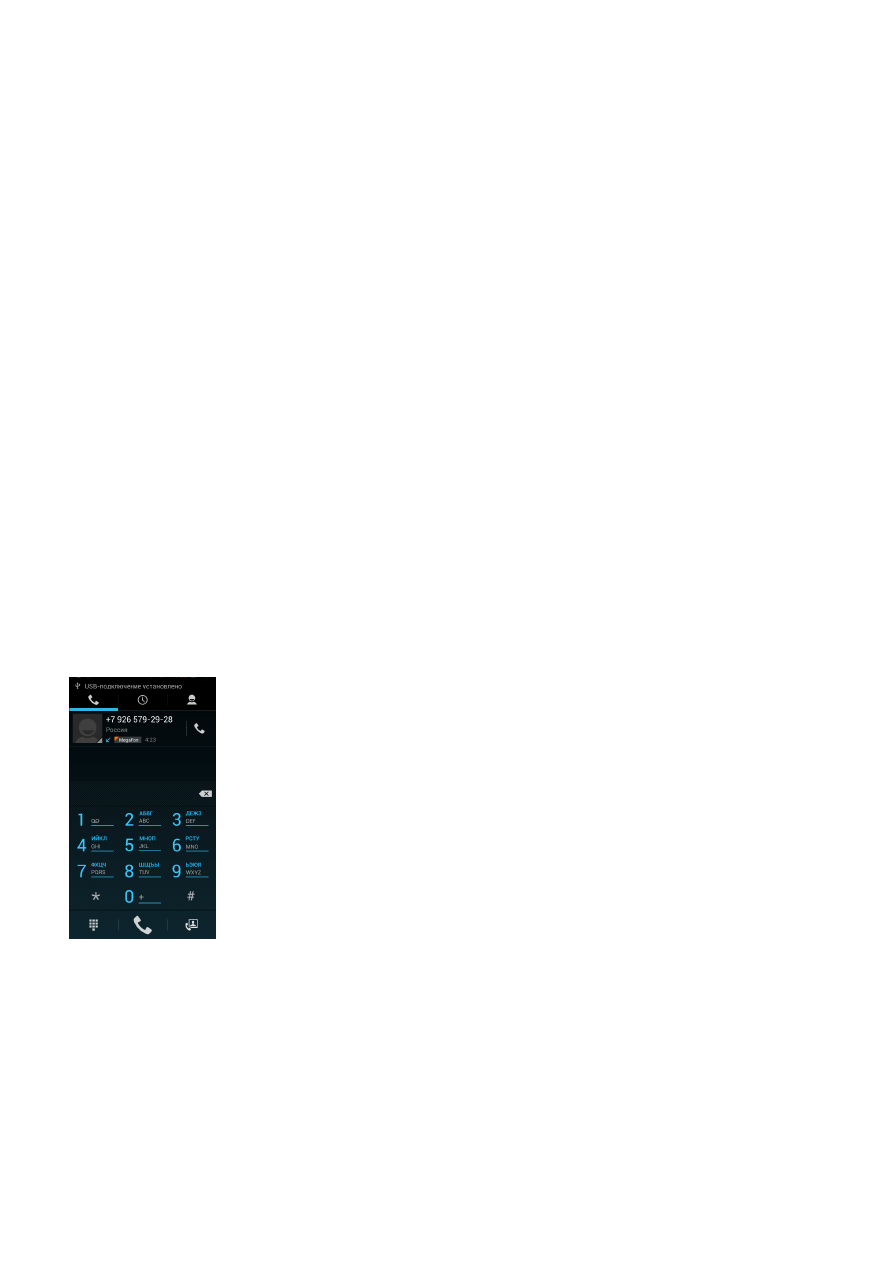
13
телефонный
вызов
от
человека
,
не
сохраненного
в
списке
Контакты
,
на
экране
“
Входящий
вызов
”
будут
показаны
только
стандартный
значок
-
идентификатор
звонящего
вам
человека
и
его
телефонный
номер
.
Для
ответа
на
входящий
вызов
потяните
иконку
трубки
вправо
.
Чтобы
отменить
входящий
вызов
,
потяните
иконку
трубки
влево
.
Для
отклонения
вызова
и
отправки
SMS-
сообщения
потяните
трубку
вверх
.
Для
отключения
звука
входящего
вызова
без
его
отклонения
нажмите
клавишу
уменьшения
громкости
.
Во
время
разговора
используйте
кнопки
на
экране
для
отключения
звука
,
удержания
вызова
,
включения
динамика
,
доступа
к
контактам
,
клавишам
и
добавления
нового
вызова
.
Постановка вызова на удержание
Чтобы
поставить
вызов
на
удержание
,
нажмите
экранную
клавишу
Удержать
(
две
полоски
).
После
постановки
вызова
на
удержание
в
строке
состояния
появится
значок
вызова
на
удержании
.
Чтобы
вернуться
к
вызову
,
вновь
нажмите
клавишу
Удержания
.
Переключение между вызовами
Находясь
в
режиме
активного
вызова
,
вы
можете
принимать
другой
входящий
вызов
и
переключаться
между
двумя
вызовами
.
Когда
вы
принимаете
другой
вызов
,
потяните
иконку
трубки
вправо
,
чтобы
принять
второй
вызов
и
поставить
первый
на
удержание
.
Чтобы
переключиться
между
вызовами
,
нажмите
на
экране
на
имя
контакта
,
с
которым
вы
хотите
поговорить
.
Чтобы
завершить
текущий
вызов
и
вернуться
к
другому
,
нажмите
Завершить
.
Установка конференц-‐связи
Легко
устанавливать
конференц
-
связь
с
друзьями
,
семьей
или
коллегами
.
Сделайте
первый
вызов
(
или
примите
вызов
),
а
затем
наберите
последовательно
каждый
номер
для
добавления
его
в
конференц
-
связь
.
Убедитесь
,
что
ваша
SIM-
карта
подключена
к
службе
поддержки
конференц
-
связи
.
Обратитесь
к
вашему
оператору
мобильной
связи
за
подробностями
.
Журнал вызовов
Используйте
приложение
Вызовы
для
проверки
пропущенных
и
принятых
вызовов
,
а
также
набранных
номеров
.
Проверка пропущенного вызова
Если
вы
пропустите
вызов
,
в
строке
состояния
появится
значок
пропущенного
вызова
.
Откройте
панель
Уведомлений
,
чтобы
проверить
,
кто
вам
звонил
.
Проверка вызовов в журнале вызовов
В
Главном
экране
нажмите
Меню
>
Телефон
>
вкладка
Вызовы
.
На
экране
Вызовы
вы
можете
выполнить
следующее
:
В
списке
нажмите
имя
или
номер
для
просмотра
сведений
о
вызове
.
В
открывшемся
окне
вы
можете
добавить
номер
телефона
в
контакты
или
отправить
сообщение
.
Нажмите
Опции
,
чтобы
открыть
меню
и
в
нем
выбрать
нужную
команду
:
Удалить
из
списка
вызовов
или
Изменить
номер
и
вызвать
.
Добавление нового телефонного номера в контакты из журнала вызовов
На
экране
Вызовов
нажмите
номер
телефона
,
который
вы
хотите
сохранить
в
контактах
,
а
затем
нажмите
Добавить
в
контакты
.
Внесите
необходимые
данные
и
сохраните
новый
контакт
.
Очистка журнала вызовов
На
экране
Вызовов
вы
можете
выполнить
следующее
:
Чтобы
из
списка
удалить
одно
имя
или
номер
,
нажмите
Меню
и
выберите
в
меню
Удалить
.
Вам
будет
предложено
выбрать
вызовы
,
которые
вы
ходите
удалить
.
Отметьте
их
галочкой
и
удалите
.